PDF极速工作三合一
2016-12-16瑶瑶
电脑爱好者 2016年21期
瑶瑶
PDF文档阅读已司空见惯,然而对PDF文档进行编辑或格式转换的需求也时有发生。之前,要完成PDF文档的阅读、编辑和转换,往往需要专业级的PDF编辑工具或借助多款不同的PDF工具。实际上我们可以寻得更为方便的解决方案。
1. 寻求PDF飞速阅读体验
我们可利用“极速PDF阅读器”实现PDF的快速阅读(图1)。想要提升PDF阅读体验,以幻灯片播放方式阅读是个好办法。点击工具栏的“幻灯片”按钮即可进入幻灯片模式(可切换全屏)。平常的阅读操作则可一键完成,包括切换单页和对开阅读、切换阅读背景、倒置页面的旋转阅读等,通过工具栏的相应按钮即可完成,非常方便。
2. PDF格式一键转Word
Word是我们最常用的文档编辑器,如果对方需要Word文档,而我们手头上只有PDF,可先将PDF文档转换为Word文档。一键点击“转换”标签启动文档转换器(首次使用要自动下载安装相应的转换软件)。在当前打开的PDF文档列表中,还可以通过加号按钮添加更多的文档,准备好后点击“开始转换”,可转换出DOC、DOCX和RTF等三种格式(图3)。
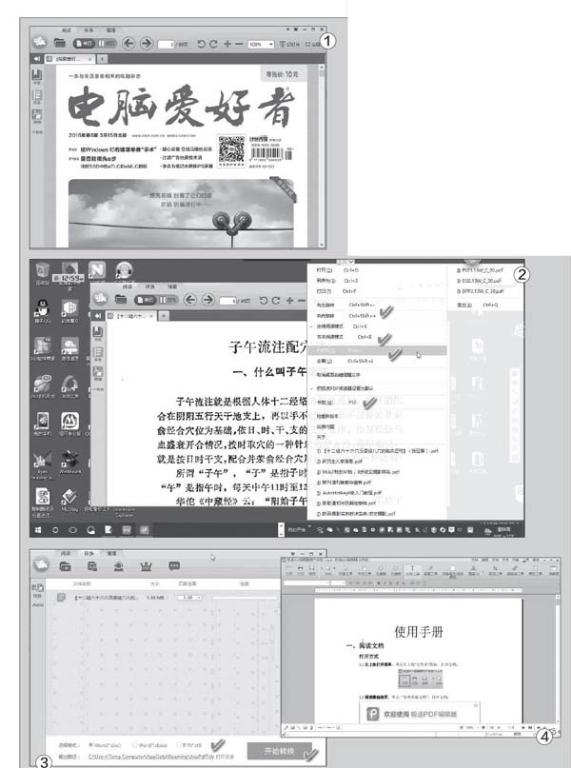
3. PDF文档也能随心编辑
对PDF中的某些元素不满意,希望作增删操作。这时,只需点击“编辑”选项卡,进入编辑环境(首次使用也需自动下载安装相应的编辑软件)。启动到编辑环境之后,通过工具栏上提供的丰富的文本工具、线条工具、图章工具等,完成对PDF文档的编辑(图4)。
极速PDF阅读器的功能完全免费。转换器和编辑器免费版对文件转换数量和功能有所限制,注册会员之后,可获得更高效率的使用体验。
